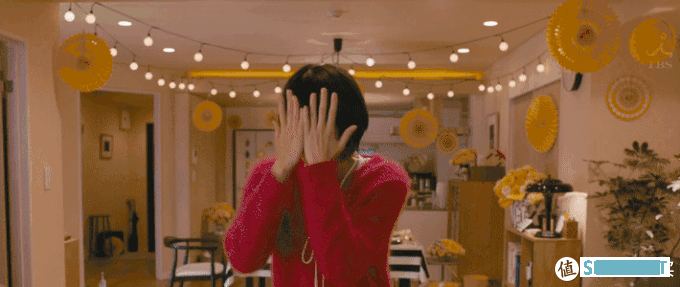
做好封面发现不能用动图了,不能浪费 喜欢分享的朋友可能会经常遇到这种情况:看到好玩的视频或者动图(gif图片),想要发在微信里给大家看看,然后发现,视频提醒你超过了25M不能发送,gif发出去却变成了要点击下载。我不知道其他人这时是什么感受,反正我心里是痒痒的。
经过查询,在微信上发送可以直接点击播放的视频,要视频是mp4格式且文件大小在25M以内;在微信上发送可以直接显示的动图,要把gif文件大小控制在5M以下。
为了能方便地在微信上发视频和动图,我整理了一些网站,可以在线编辑压缩视频和动图,点击几下即可轻松分享。
在讲解各网站使用的时候,我用一个视频来举例,如何把自己喜欢的内容,制作成gif或者视频分享到微信上去,期间需要用到截图视频、转换格式、压缩视频、视频转gif、压缩gif等工具。
提醒:本文中有多个视频,如果你的浏览器是设置的自动播放视频,那么请禁止自动播放或设置静音,避免多个视频同时播放引起不适。
下面我就用《逃避可耻却有用》的最后一集举例,截取最后舞蹈那一段,分别做成动图和视频发到微信上。
一、发视频
1、截取视频
我是自己电脑里有视频,其实用Avidemux进行截取,真的是直接剪,支持常规视频格式,可以存为指定格式,不会改变视频大小(剪掉多少就少多少体积)。
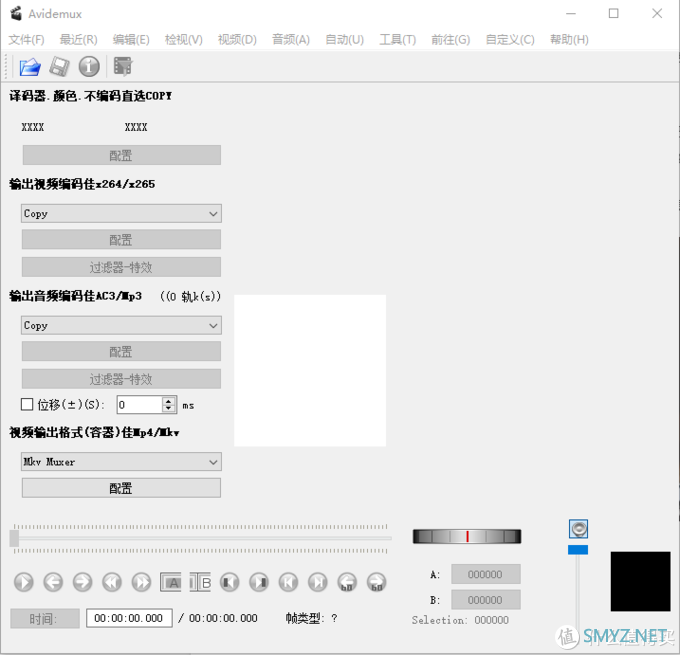
不过既然本文是要讲在线编辑,那么接下来就隆重请出第一个网站——123APPS的OnlineVideo Cutter。
123APPS是一个很棒的网站,可以看到有音视频、pdf的各种编辑工具,这里我们要用到的是OnlineVideo Cutter。这个网站支持几乎所有视频格式,可以对视频进行截取、裁剪(尺寸)、旋转的编辑操作。
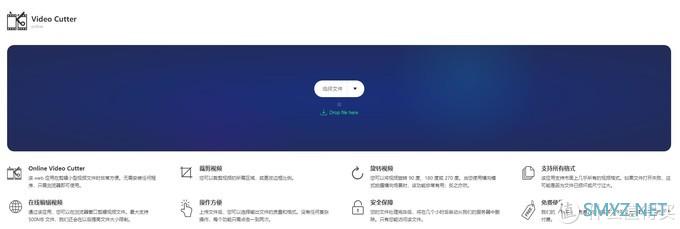
先选择文件,可以选择本地文件,也可以选择Dropbox和Google Drive上存储的视频,甚至可以输入一个视频的网址,但是这个网址要是视频的真实地址,OnlineVideo Cutter本身并不会解析真实地址。
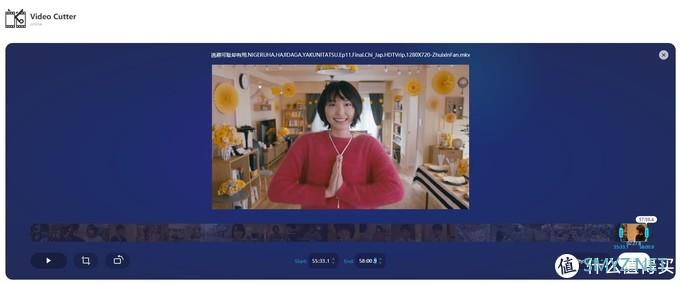
选择好文件后,网站很快就加载好了视频的帧缩略图,并没有上传视频。通过调整进度栏大概框选出要截取视频的范围,然后在时间栏里通过上下箭头,可以调整分、秒、毫秒,十分方便,轻易卡位。在选好时间范围后,在右下角有个选择视频清晰度,其实这个就是能压缩视频了,但是我们想尽量保持清晰度,先看看按原始分辨率截取出来是多大。点击保存按钮后,视频开始上传,上传时间跟自家网速有关,没有限速。上传好后的截取操作是连续进行的,这个就很快了。结束后弹出下载按钮,显示文件大小。
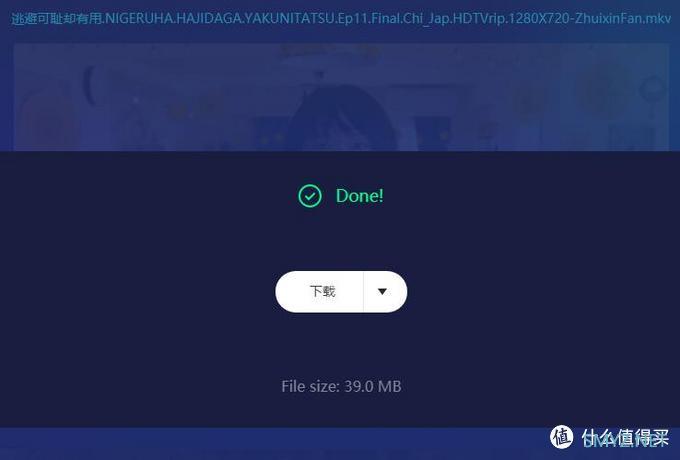
可以看到,最终截取的视频大小为39.0M。点击下载发现,视频格式已经从mkv转为mp4了,也就是如果视频需要转格式的话,到这里走流程保存一下就行了。下载是限速的,我这里大概是30k/s,需要等待一段时间。
2、压缩视频
刚刚的OnlineVideo Cutter其实就可以压缩视频,上传后不改时间,就选择清晰度然后保存就行了。我这里选择了480p,压缩到了21.8M。这里再介绍个在线压缩视频的网站——Apowersoft的免费在线视频压缩工具。
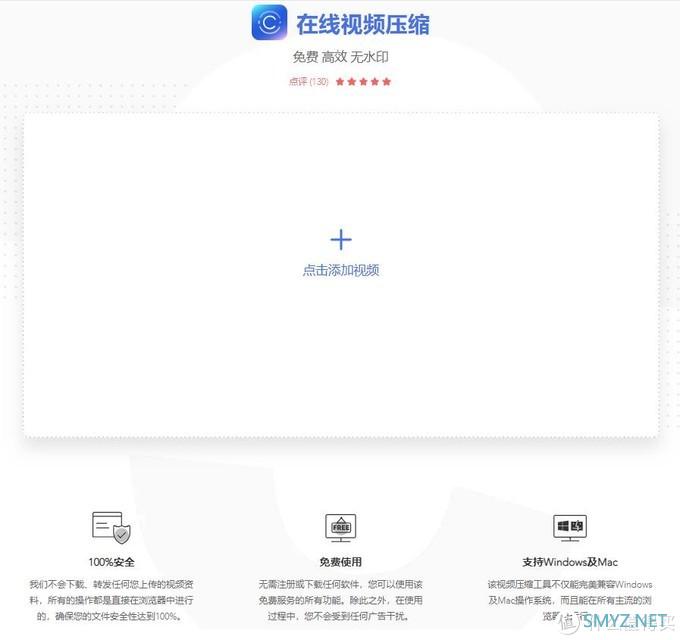
上传好视频后,会有压缩的选项,“缩小优先”和“清晰优先”;输出格式,“保持原格式”和“mp4”;输出分辨率,“保持原分辨率”以及各种主流分辨率。
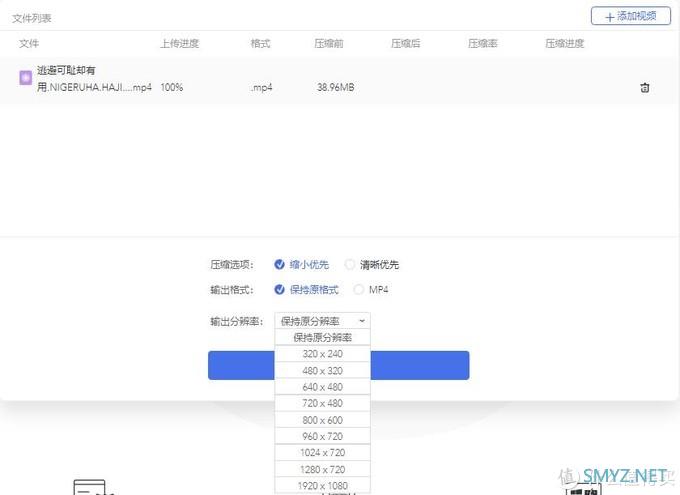
这个视频在设置“清晰优先”“800x600”后,压缩的体积仅减少为32M,还是不能用,看了只有用“缩小优先”了。这个网站有一个不好,想要重新压缩,没有返回按钮,只能重新上传。。。而且最好刷新网页再上传,因为有时候会残留上次设置,重新设置没用。
在设置“缩小优先”“保持原分辨率”后,视频体积达到了13.6M,不过清晰度确实差了不少。之所以推荐这个网站,是因为下载速度很快,满速。
3、发布
既然视频截取出来了,那就直接发微信咯,成功~!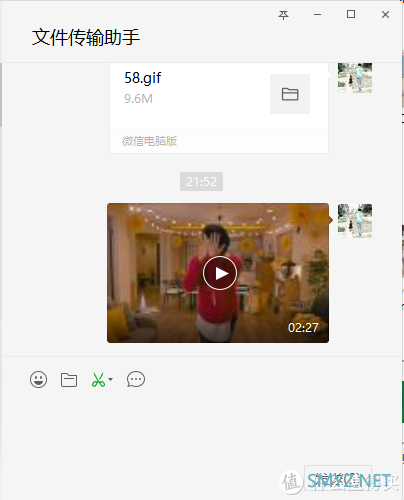
二、发动图
1、视频转gif
现在想把上面的那段视频转为gif动态图片,要用到EZGIF的Video to GIF converter。EZGIF也是一个很强大的网站,有制作gif、视频转gif、缩放gif、编辑gif等功能。在Video to GIF converter上传视频后,可以选择截取哪段制作成gif,对应不同的FPS有不同的时间长度。
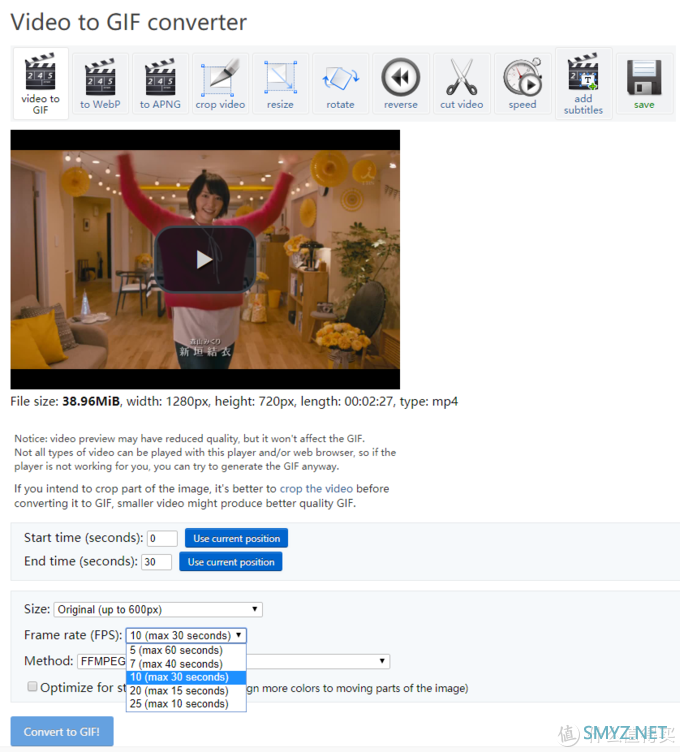
这个网站使用很方便,可以试各种设置,不用重新上传。一般推荐gif的FPS在10以上,这里设的10,然后截取时间段为0秒至13秒,最后生成出12.39M的动图。
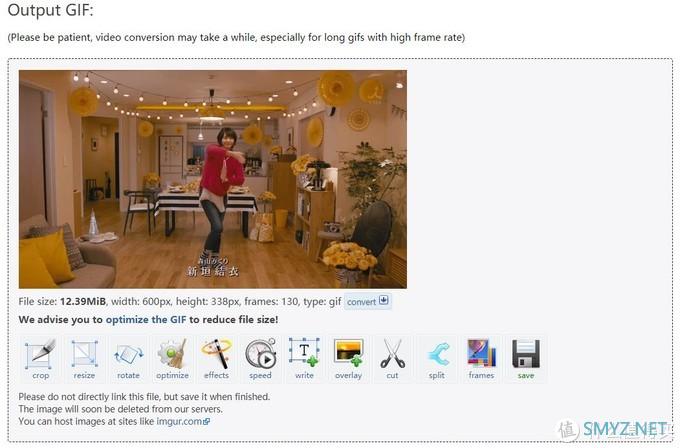
2、压缩gif
点击生成图下面按钮的optimize优化按钮,就可以进入gif压缩页面Online GIF optimizer,选择压缩比至35%,就可以生成8.22M的动图,可以上传到SMZDM了。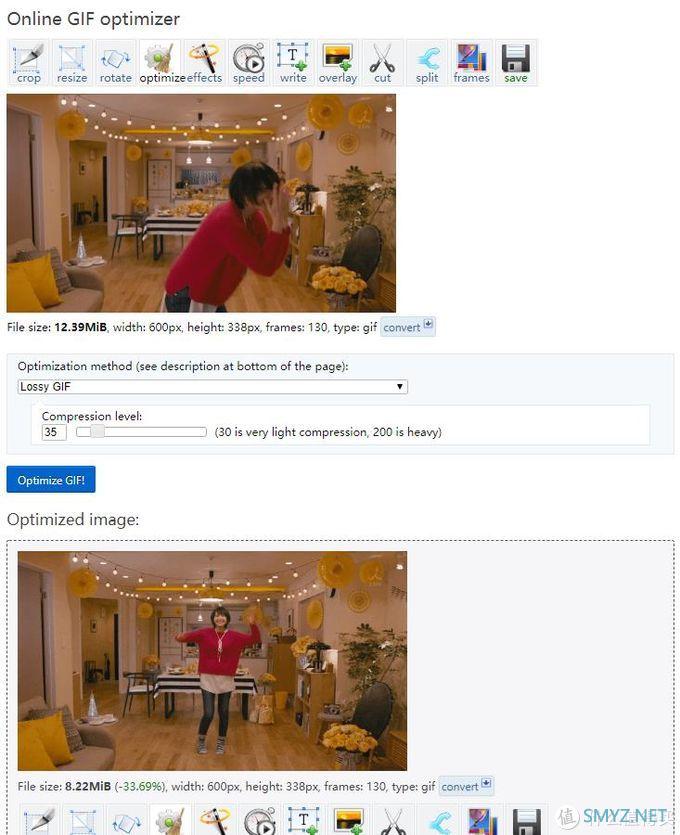
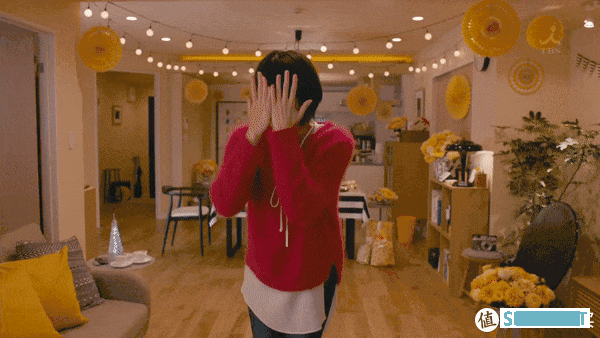
除了压缩比,还有降低色相、减少帧数(降FPS)之类的编辑方式。
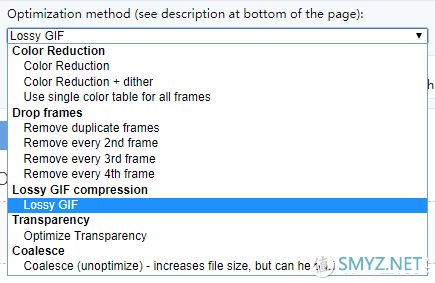
3、删除帧
大概是由于我选的时间太长了,所以怎么压缩都还是超过5M大小。那我只有去掉一些帧,以达到减小文件体积的目的。这里有两种方式,一种是可以点cut剪裁按钮,进入到剪裁页面,输入保留下画面帧的范围。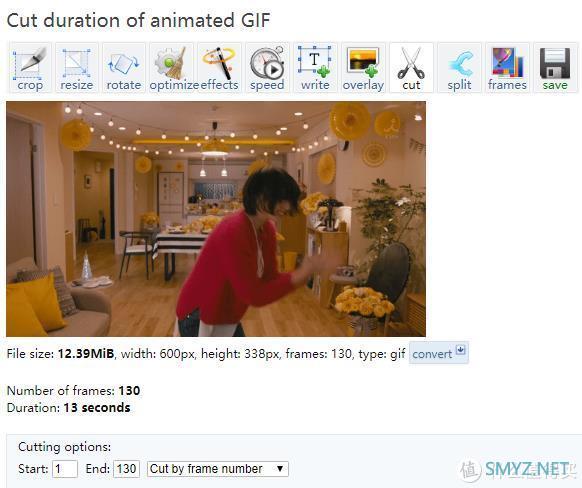
我选择第二种,点击frames,进入帧编辑页面,把不是新垣结衣的画面都去掉,那个男的是谁啊,删!
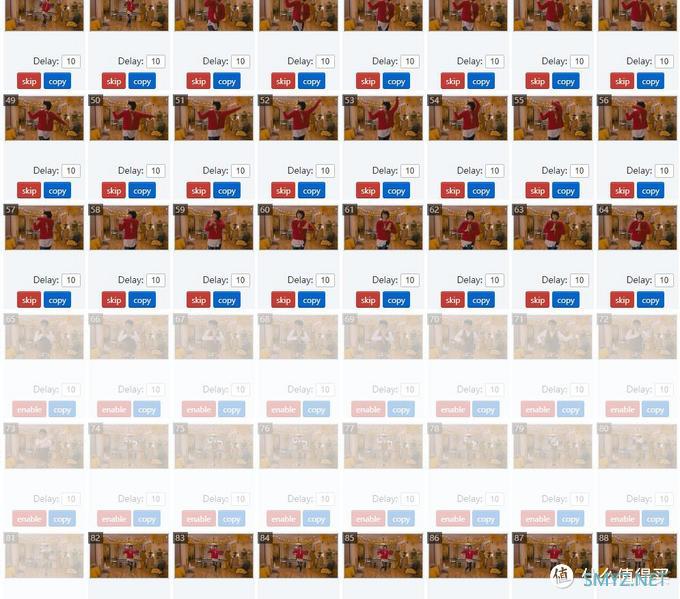
4、发布
删好后经过压缩,得到4.72M的动图,发微信,成功!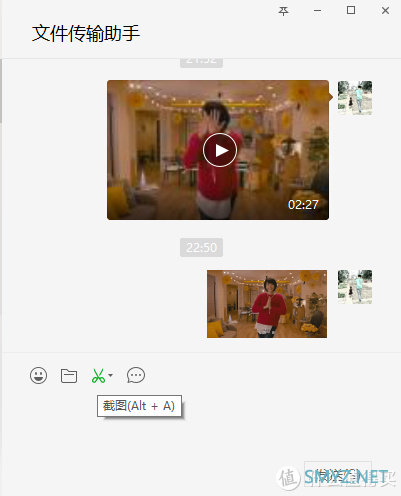
由于张大妈这里可以上传10M的动图,我就选择了最大压缩,把时间加长了,做了下面这张图。

三、总结
文章虽然有点啰嗦,讲了从整部视频到制作gif的全过程,但是毕竟不是经常要视频制作gif。最常用的可能就是压缩视频或者是压缩gif,那么就是上面的某一步操作就可以做到了,操作起来十分简单快捷。如果觉得我的文章有用,请收藏、点赞、分享它,以帮助到更多的人,谢谢!












 加载中,请稍侯......
加载中,请稍侯......
网友评论